Tema 2: Explorador de Windows
Subtema 2.1: ¿Qué es y para qué sirve?
Secciones del Explorador de Windows (Windows Explorer):
| Haga clic en los logotipos para seleccionar el Sistema operativo.. |
Básicamente son los botones de Atrás y Adelante ![]() que permiten, navegar entre carpetas o archivos previos o sucesivos. Su funcionamiento es igual a versiones anteriores, permitiendo guardar un historial y al abrir la flecha de la derecha, permitiendo navegar sin tener que ir retrocediendo o avanzando.
que permiten, navegar entre carpetas o archivos previos o sucesivos. Su funcionamiento es igual a versiones anteriores, permitiendo guardar un historial y al abrir la flecha de la derecha, permitiendo navegar sin tener que ir retrocediendo o avanzando.
![]()
La barra de búsqueda, indica la ruta en donde se encuentra ese archivo, empezando por la unidad de almacenamiento, después la carpeta o las carpetas y luego el archivo.
![]()
Ejemplo:
La carpeta "Imagenes", se encuentra dentro de la carpeta "bibliotecas", y todavía hay más carpetas hacia arriba indicadas por las flechas.
El botón Actualizar ![]() que se encuentra a la derecha de la dirección sirve para volver a cargar el contenido de la carpeta actual, aunque la mayoría de las veces se actualiza de forma automática.
que se encuentra a la derecha de la dirección sirve para volver a cargar el contenido de la carpeta actual, aunque la mayoría de las veces se actualiza de forma automática.
La barra de búsqueda![]() , es una de las grandes novedades de Windows 7, permite iniciar la búsqueda, tan solo poniendo la primera letra ayudando al usuario a realizarla.
, es una de las grandes novedades de Windows 7, permite iniciar la búsqueda, tan solo poniendo la primera letra ayudando al usuario a realizarla.
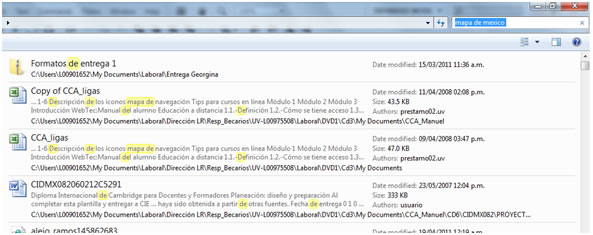
La barra de herramientas en esta versión permite facilitar al usuario su trabajo, es decir, muestra los accesos directos a las acciones más usuados.
![]()
Las opciones que se muestran en esta barra dependerá de la carpeta o archivo que este seleccionado.
Ejemplo:
Si se tiene seleccionada una fotográfica, mostrara las opciones que tienen que ver con ese formato: Imprimir, abrir con un programa de gráficos, entre otros.
Al final de la barra de herramientas observamos 3 iconos que siempre van a visualizarse:
- Vista:
 Permite cambiar la vista que deseamos ver de nuestros archivos o carpetas.
Permite cambiar la vista que deseamos ver de nuestros archivos o carpetas. - Panel de vista previa:
 Abre un panel donde se ve una vista previa del archivo seleccionado
Abre un panel donde se ve una vista previa del archivo seleccionado - Ayuda:
 No puede faltar la ayuda de Windows que viene con el sistema operativo.
No puede faltar la ayuda de Windows que viene con el sistema operativo.
En la barra de herramientas, se puede visualizar la barra de menús que aparece en versiones anteriores de Windows. Para ello se debe de:
Presione la tecla ![]() o la tecla
o la tecla ![]() y la barra de menús aparecerá encima de la barra de herramientas. Es importante que sepan que una vez cambie de ventana la barra de menús desaparecerá y para volver a activarla debe de volver a apretarse cualquier tecla mencionadas.
y la barra de menús aparecerá encima de la barra de herramientas. Es importante que sepan que una vez cambie de ventana la barra de menús desaparecerá y para volver a activarla debe de volver a apretarse cualquier tecla mencionadas.
![]()
Este panel, equivale a los arboles de directorios de versiones anteriores, únicamente muestra carpetas y unidades, por lo que no vera como en versiones anteriores nombres de archivos. El panel está dividido en secciones, las cuales conoceremos a continuación.
Muestra toda la información sobre los elementos que tenemos seleccionados.


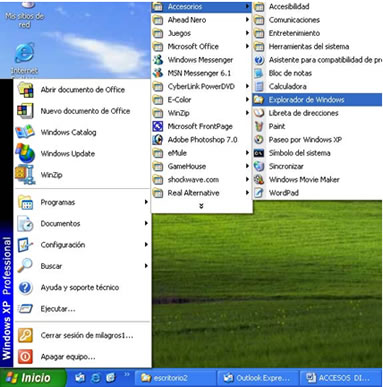 Hacer clic en el botón Inicio (Start)
Hacer clic en el botón Inicio (Start)